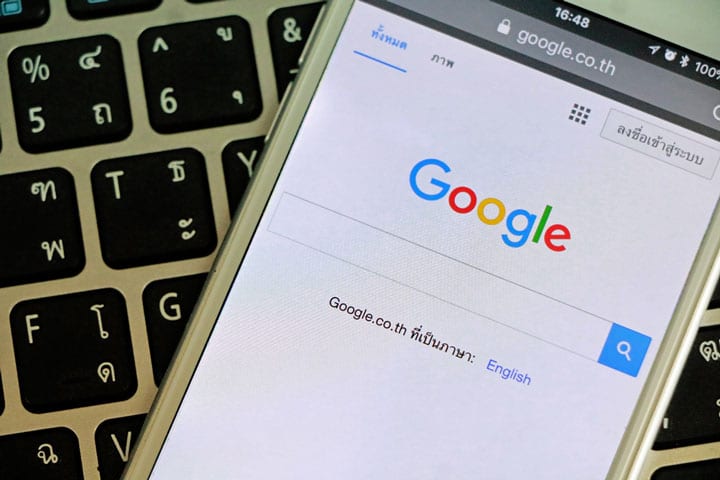
Am raportat recent că Thailandblog poate fi citit în mai multe limbi: https://www.thailandblog.nl/van-de-redactie/van-de-redactie-thailandblog-meertalig-nu-beschikbaar-in-engels-duits-frans-en-thai/ Limba cu care vi se prezintă depinde de setările browserului dvs. Rob V. a explicat într-un comentariu cum puteți schimba cu ușurință acest lucru, în ciuda faptului că primim în mod regulat întrebări despre cum puteți schimba engleza în olandeză.
Iată o instrucțiune:
Ajustarea setărilor de limbă în browser poate varia în funcție de browserul pe care îl utilizați. Mai jos sunt instrucțiuni pentru unele browsere populare:
Google Chrome:
- Deschideți Chrome și faceți clic pe cele trei puncte (meniu) din colțul din dreapta sus.
- Faceți clic pe „Setări”.
- Derulați în jos și faceți clic pe „Avansat”.
- Sub „Limbi”, faceți clic pe „Limbă”.
- Faceți clic pe „Adăugați limba”, găsiți limba pe care doriți să o adăugați și faceți clic pe „Adăugați”.
- După adăugarea limbii, veți găsi un meniu în partea dreaptă a limbii. Puteți muta limba în sus sau în jos. Chrome folosește limbile în ordinea listată de sus în jos.
Mozilla Firefox:
- Deschideți Firefox și faceți clic pe cele trei linii (meniu) din colțul din dreapta sus.
- Faceți clic pe „Opțiuni”.
- Selectați panoul „General”.
- Accesați secțiunea „Limbi” și faceți clic pe „Alegeți...”.
- În fereastra deschisă puteți adăuga limbi sau schimba ordinea limbilor. Firefox folosește și limbile în ordinea listată de sus în jos.
Safari:
Pentru Safari, setările de limbă sunt determinate de setările generale de limbă ale dispozitivului dvs. (Mac). Pentru a schimba asta:
- Accesați meniul Apple și selectați „Preferințe de sistem”.
- Faceți clic pe „Limbă și regiune”.
- Trageți limba pe care doriți să o utilizați ca limbă implicită în partea de sus a listei sau adăugați o nouă limbă cu butonul „+”.
– Opera: opera://settings/languages
– MS Edge: edge://settings/languages
Notă: După modificarea setărilor de limbă, poate fi necesar să reporniți browserul pentru ca modificările să intre în vigoare. De asemenea, este posibil ca unele site-uri web să ignore setările de limbă ale browserului dvs. și să utilizeze propriile setări de limbă.


Pe scurt: dacă vezi Thailandblog în engleză, mergi cu mouse-ul în colțul din dreapta sus al browserului tău (fereastra ta de internet), acolo vei vedea ceva asemănător cu „trei puncte” sau „trei liniuțe”, dă clic pe el. Apoi se deschide un meniu cu câteva opțiuni, alegeți „setări” acolo și căutați ceva cu „limbă” (limbi).
Pentru cei care nu sunt foarte buni cu computerele, acesta este cel mai practic mod de a naviga. Cei care sunt puțin la îndemână pot ajunge acolo mai repede. Alegeți următoarea adresă și introduceți (sau selectați și trageți, tăiați și lipiți) următoarele rânduri în bara de adrese din partea de sus:
– Chrome: chrome://settings/languages
– Firefox: despre:preferințe#general
– Opera: opera://settings/languages
– MS Edge: edge://settings/languages
Sper că vizitatorii oarecum mai în vârstă ai TB să nu intre în panică acum că blogul arată brusc diferit în engleză.
Pe iPad, accesați setări > Safari > limbă și setați acolo limba dorită.
Sau accesați setări > general > limbă și regiune și faceți ceea ce spun editorii
Dragă redactor,
Susțin din toată inima alegerea de a publica Thailandblog într-un mod multilingv.
Cu toate acestea, cred că alegerea limbii depinde de setările de limbă ale browserului/exploratorului utilizat este o setare proastă. Aleg să păstrez browserul în limba engleză din mai multe motive și nu doresc să schimb acest lucru din cauza unui site, oricât de drag ar fi site-ul respectiv.
Opțiunea de traducere nu poate fi setată în așa fel încât să afișeze olandeză ca standard și alegerea pentru altă limbă trebuie făcută în mod conștient (poate cu o opțiune extra clară în barele de meniu de sus?).
În cele din urmă este vorba despre thailandblog.NL
Ține-o pasul cu Thailandblog, dar ține-l în olandeză la început.
P. S.
Este o idee să publicați versiunea multilingvă sub: Thailandblog.com sau thailandblog.nl/int?
Îmi pare rău, dar cred că e nasol, nu mă pricep prea bine cu computerul meu, doar că nu știu, nu am învățat niciodată. acum trebuie să apăs constant olandeză, nu există altă cale, am încercat prin puncte, dar pur și simplu nu pot, ajutor!!!!!!!!
Ronald men a angajat un inginer informatic.
Este întotdeauna un râs. Îmi place simplitatea, așa că în stânga vei vedea engleză. Treceți la olandeză și totul poate fi citit în limba dvs. maternă.
Trebuie să faci asta de fiecare dată, dar nu-i așa de rău, nu-i așa?
Ronald, înțeleg că nu poți să-ți dai seama; textul de mai sus presupune un PC în NL. Pe de altă parte, cunoștințele de bază de engleză sunt necesare în Thailanda, cu excepția cazului în care te descurci bine cu limba thailandeză. Dar nu toată lumea îndrăznește să lucreze în sistemul computerului lor...
Accesați meniul Chrome din dreapta sus, cele trei puncte. Introduceți sau faceți clic cu mouse-ul.
Mergi la Setari. Introduceți/mousele.
Găsiți link-uri către limbi; în unele versiuni trebuie să mergeți mai întâi la „avansat” și apoi la limbi.
Va apărea o casetă cu limbi. Vezi dacă olandeză este în el. Dacă nu: „căutați” și tastați olandeză.
Dacă olandeză este listată, apăsați punctele după olandeză; asta e un meniu. Apoi căutați „Mutare în sus” . Introduceți/mousele. Dacă olandeză este în partea de sus, apăsați din nou meniul respectiv până când vedeți „Afișați Google Chrome în această limbă”. Introduceți/mousele.
Apăsați din nou meniul din spatele Dutch și apăsați pe „relansare”. Chrome va reporni acum și apoi meniul ar trebui să fie în NL când apăsați pe meniul din dreapta sus. Puteți închide ajutorul sistemului eliminând opțiunea „setare/limbi” sau „crom/setări” (cu o roată albastră) din crucea din bara din partea de sus/stânga.
Acum porniți imprimanta, imprimați această bucată de text și începeți! Dacă tot nu funcționează, găsește un „neutolog în tehnologie” sau un coleg farang care știe cum să folosească computerul. Noroc!
Felicitări pentru oferta Thailandblog multilingv.
Bănuiesc că majoritatea cititorilor vorbesc olandeză în acest moment. O soluție ar putea fi oferirea implicită olandeză ca primă limbă. Acum prima limbă care apare (cu excepția cazului în care faceți ajustări în browser) este engleza.
O altă opțiune este de a permite vizitatorilor să aleagă limba în partea de sus a site-ului. De exemplu, [NL] [FR] [EN] Acest sistem este folosit de multe site-uri.